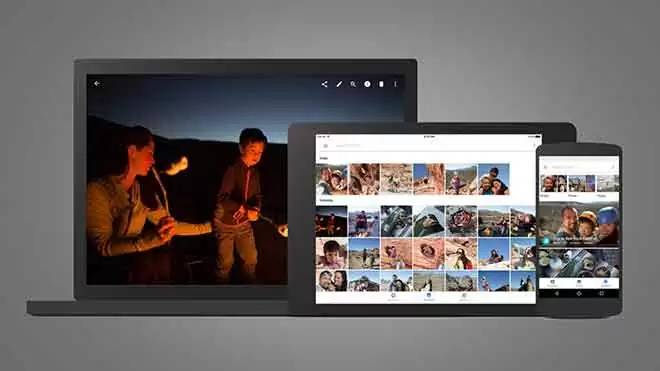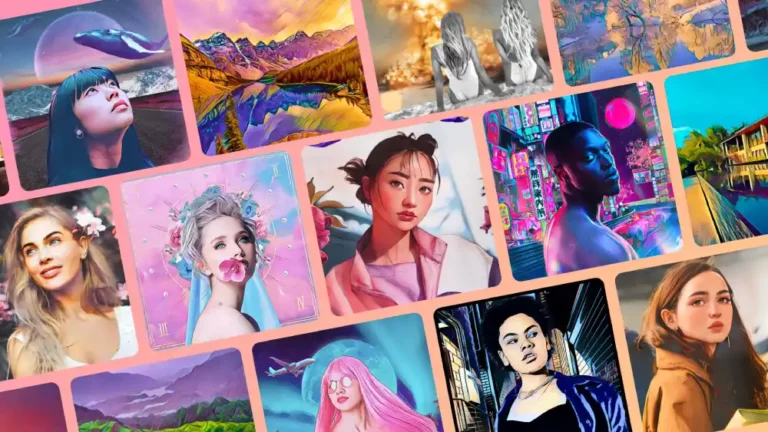Как заблокировать номер на iPhone

Как заблокировать номер на вашем iPhone? Вы получаете назойливые телефонные звонки с неизвестного номера и просто хотите, чтобы все прекратилось? Согласно последним исследованиям, почти половина всех звонков на мобильные телефоны – это мошенничество.
Так что возможность заблокировать номер на iPhone может оказаться большим подспорьем. К счастью, поскольку iOS блокирует номера на вашем iPhone это просто. Вот как заблокировать номер на вашем iPhone.
Как заблокировать номер телефона на iPhone, с которого вы недавно звонили:
- Перейдите на главный экран и коснитесь значка телефона. Отсюда вы можете получить доступ к недавнему списку телефонных номеров, по которым звонили на ваше устройство, или по тем, по которым вы звонили.
- Щелкните “Последние”, затем щелкните “Все”. В этом списке будут отсортированы самые последние вызовы вверху.
- Коснитесь значка «i» справа от числа, которое хотите заблокировать. Здесь вы можете найти дополнительную информацию о конкретном номере, а также варианты того, что с ним делать.
- Прокрутите вниз и коснитесь Заблокировать этого абонента. Как только вы коснетесь этого, появится всплывающий экран со следующей примечанием:
Вы не будете получать телефонные звонки, сообщения или FaceTime от людей из черного списка. - Коснитесь Заблокировать контакт. Если вы передумали, вы можете вместо этого нажать «Отмена». Позже вы можете разблокировать номер, выполнив те же действия, но выбрав Разблокировать этого абонента вместо Заблокировать этого абонента.
Как заблокировать номер мобильного телефона в списке контактов:
- Перейдите на главный экран, а затем в Контакты. Если у вас нет контактов на главном экране (или вы не можете их найти по какой-то причине), вы также можете найти контакты через приложение «Телефон». Вы увидите Контакты в меню внизу экрана рядом с Недавними.
- Коснитесь контакта или номера, который хотите заблокировать.
- Затем нажмите «Заблокировать этого абонента». Всплывающий экран попросит вас подтвердить действие.
- Нажмите Заблокировать контакт, и номер будет добавлен в список заблокированных. Если вы передумали или ввели неправильный номер, нажмите «Отмена».
Как заблокировать звонки с iPhone через сторонние приложения:
- Скачать A.приложение для блокировки звонков в App Store. Наш любимый Truecaller.
- Зайдите в Настройки> Телефон.
- Выберите Блокировка и идентификация вызовов.
- Включите приложение, коснувшись ползунка рядом с его названием. Вы узнаете, что приложение включено, когда кнопка справа от его названия станет зеленой.
Эти сторонние приложения автоматически блокируют номера для спама. Если приложение заблокировало номер, который вы хотите разблокировать, вы можете найти его здесь и разблокировать.
Программы для Windows, мобильные приложения, игры - ВСЁ БЕСПЛАТНО, в нашем закрытом телеграмм канале - Подписывайтесь:)
Как заблокировать номер iPhone через FaceTime:
- Откройте «Настройки»> «FaceTime». На следующем экране обязательно включите FaceTime и подождите несколько секунд, пока загрузится остальная часть меню.
- Затем нажмите Заблокировано. Здесь вы увидите все заблокированные номера, которые не смогут встретиться с вами FaceTime.
- Затем нажмите «Добавить». Отсюда вы будете перенаправлены в список контактов.
- Коснитесь контакта, который хотите добавить в список заблокированных FaceTime. И номер или адрес электронной почты не смогут связаться с вами через FaceTime.
Как заблокировать номер в сообщениях iPhone:
- Зайдите в Настройки> Сообщения. На следующем экране вы найдете меню приложения «Сообщения».
- Затем нажмите Заблокированные контакты. Здесь вы увидите все заблокированные номера, которые не смогут отправлять вам сообщения.
- Нажмите «Добавить». Отсюда вы будете перенаправлены в список контактов.
- Коснитесь контакта, который хотите добавить в список заблокированных сообщений. Этот номер больше не сможет отправлять вам сообщения.
- Перейдите на главный экран и нажмите «Сообщения». Здесь вы найдете все полученные или отправленные SMS и MMS-сообщения.
- Откройте беседу с контактом, которого хотите заблокировать.
- Коснитесь стрелки рядом с контактным номером в верхней части беседы или цепочки сообщений. Появится небольшое меню, содержащее параметры звука, FaceTime и информации.
- Коснитесь информации. Вы будете перенаправлены на экран контактной информации.
- Коснитесь этой маленькой стрелки справа от числа. Затем экран «Подробности» развернется, чтобы отобразить как можно больше действий, которые можно выполнить с этим номером.
- Затем нажмите «Заблокировать этого абонента» в нижней части экрана. Затем нажмите «Заблокировать контакт», чтобы подтвердить действие. Как и в случае с другими методами, здесь вы можете изменить свое мнение и вместо этого нажать «Отмена».
Как заблокировать абонентов, которых нет в списке контактов
- Зайдите в «Настройки» и нажмите «Не беспокоить».
- Включите режим “Не беспокоить”. Ниже приводится следующее уведомление:
Когда режим «Не беспокоить» включен, вызовы и предупреждения, поступающие в то время, когда они заблокированы, будут отключены, а в строке состояния появится значок луны. - Коснитесь Разрешить вызовы от и выберите Все контакты. Это эффективно заблокирует все звонки от неизвестных абонентов или номеров, НЕ указанных в вашем списке контактов.
Важные заметки:
- Контакты или случайные числа из заблокированного списка не смогут отправлять вам сообщения.
- Они по-прежнему могут оставлять вам голосовые сообщения, но вы не будете получать никаких уведомлений.
- Контакты или владельцы заблокированных номеров не будут уведомлены о том, что их вызов или сообщения заблокированы.
Как разблокировать номер
Если вы случайно заблокировали номер, который вам не требовался, вы можете разблокировать номер, выполнив следующие действия:
- Открыть настройки.
- Коснитесь Телефон.
- Выбранные заблокированные контакты.
- Найдите номер, проведите пальцем влево и коснитесь «Разблокировать».
- Еще один способ избежать спама или нежелательных сообщений – отфильтровать сообщения от неизвестных отправителей. Для этого перейдите в «Настройки» и нажмите «Сообщения». Прокрутите вниз и включите Фильтр неизвестных отправителей. Это отключит уведомления о сообщениях от неизвестных отправителей и поместит их сообщения в отдельный список.
- Вы также можете сообщать о спаме, особенно если отправителя нет в вашем списке контактов. Просто откройте сообщение и щелкните ссылку «Сообщить о спаме» под ним. Во всплывающем меню нажмите «Удалить» и «Сообщить о спаме», чтобы подтвердить действие. Это отправит сообщение и контактные данные в Apple. Также удалите сообщение с телефона. Это не помешает отправителю отправлять вам сообщения в будущем. Таким образом, вам все равно придется внести его в список заблокированных, используя один из применимых методов, описанных выше.
Если вы хотите записать видеозвонок, узнайте здесь как записать экран на вашем iPhone.
Программы для Windows, мобильные приложения, игры - ВСЁ БЕСПЛАТНО, в нашем закрытом телеграмм канале - Подписывайтесь:)